
iTunes Terus Error di Komputer? Bagaimana Cara Memperbaikinya? (Tips dan Trik)

iTunes adalah aplikasi yang disertakan dengan setiap perangkat iOS , sehingga Anda dapat menggunakannya untuk menyinkronkan iOS Anda dengan komputer. Ini juga memungkinkan Anda mengunduh dan menginstal aplikasi dari App Store, memutar musik, video dan podcast, mencadangkan perangkat iOS Anda, dan mengelola daftar nada dering ponsel Anda.
Jika tidak berjalan sesuai keinginan Anda, masalah telah dimulai. Dan salah satu dari sekian banyak masalah adalah crash yang tiba-tiba. Jika Anda pernah mengalami iTunes mogok sesekali, Anda pasti tahu betapa frustasinya hal itu. Dan lebih buruk lagi jika Anda tidak tahu alasannya. Tapi, jangan khawatir lagi karena kami siap membantu. Ikuti panduan ini dengan cermat untuk mengetahui bagaimana Anda dapat memperbaikinya ketika iTunes terus mogok.
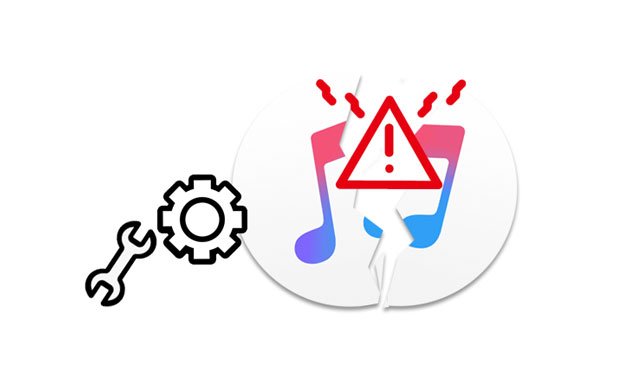
Q1: Mengapa iTunes Saya Terus Membekukan?
iTunes terhenti ketika ada plug-in pihak ketiga. Ini bisa berupa ekstensi browser dan alat lain (seperti aplikasi desktop) yang tidak kompatibel dengan aplikasi iTunes.
Selain itu, versi iTunes yang ketinggalan jaman atau aplikasi keamanan yang bertentangan juga bisa menjadi penyebabnya. Jika ada kesalahan sistem yang tidak diketahui atau tidak ada perangkat lunak antivirus, aplikasi iTunes Anda akan terus mogok.
Q2: Mungkinkah Memperbaiki iTunes yang Rusak?
Ya. Anda dapat mencoba mencopot pemasangan plugin pihak ketiga mana pun. Hapus juga iTunes dan unduh versi terbaru aplikasi ini. Jika Anda menggunakan iTunes versi lama, iTunes mungkin tetap macet sepanjang waktu.
Bacaan lebih lanjut:
Mudah Memperbaiki Layar Abu-abu iPhone Kematian Sendiri? (8 Solusi)
iPad Tidak Dapat Dipulihkan atau Diperbarui? 7 Solusi untuk Memperbaikinya
iTunes mogok adalah skenario umum yang dihadapi hampir semua pengguna iOS . Jika Anda mengalami iTunes mogok, ketahuilah bahwa Anda tidak sendirian. Bagian terbaiknya adalah ada cara untuk mengatasi masalah ini. Berikut beberapa cara untuk memperbaiki masalah ini.
iTunes adalah aplikasi yang sangat penting. Kapan pun Anda mengalami iTunes tidak berfungsi sebagaimana mestinya, seperti sesekali mogok, pastikan Anda memeriksa pembaruan terkini yang tersedia di kedua perangkat. Menjalankan versi lama perangkat lunak ini dapat menyebabkan kerusakan. Memperbarui versi iTunes akan membuatnya kompatibel dengan perangkat Anda. Selain itu, Anda juga akan memperbaiki masalah yang tidak terdeteksi.
Untuk memperbarui iTunes di perangkat komputer Anda, lakukan ini:
01 Di komputer Anda, buka aplikasi iTunes. Untuk Windows , pilih tombol Bantuan. Untuk Mac , pilih tombol iTunes.
02 Pilih opsi " Periksa Pembaruan ". Kemudian Anda akan melihat jendela pop-up untuk setiap pembaruan yang tertunda.
03 Jika ada pembaruan iTunes, unduh lalu instal.

Pelajari lebih lanjut: SaatiPhone terus restart sendiri , Anda dapat mengikuti panduan ini untuk mengatasi masalah ini.
Ini juga merupakan solusi yang mungkin untuk memperbaiki iTunes yang mogok. Anda harus mencoba mencopot pemasangan aplikasi dan memasangnya di komputer. Jika masalahnya ada pada iTunes dan bukan pada sistemnya, menginstal ulang iTunes akan menyelesaikan masalah tersebut.
Untuk menginstal ulang iTunes di PC Windows , lakukan hal berikut:
01 Pada menu Start komputer, pilih opsi Pengaturan > Aplikasi > Aplikasi & fitur .
02 Pilih iTunes, dan ketuk ikon Uninstall .
03 Sekarang hapus instalan aplikasi seperti Dukungan Perangkat Seluler Apple, dan Pembaruan Perangkat Lunak Apple. Setelah selesai, Anda sekarang dapat menginstal ulang iTunes dari situs resminya.

Untuk menginstal ulang iTunes di Mac , lakukan hal berikut:
01 Buka folder Aplikasi untuk menemukan aplikasi iTunes.
02 Pada aplikasi iTunes, klik kanan padanya dan pilih opsi Dapatkan Info . Kemudian temukan opsi Berbagi dan Izin , buka, dan klik ikon kunci.
03 Pilih opsi semua orang dan Baca & Tulis di akses khusus . Masukkan kata sandi Anda, dan seret iTunes ke Sampah . Setelah itu, Anda dapat menginstalnya kembali dari web Apple iTunes.

Lihat selengkapnya: Jika Anda tidak ingin memperbaiki iTunes, Anda dapat menggunakan alternatif selain iTunes untuk mengelola data iOS Anda .
Anda juga dapat mencoba memulai ulang perangkat Anda. Ada kemungkinan besar iTunes tidak berfungsi karena perangkat Anda sudah lama tidak di-boot ulang, atau perangkat mungkin sudah dalam keadaan siaga untuk waktu yang lama. Beberapa aplikasi atau perangkat lunak juga dapat berjalan di latar belakang sehingga menyebabkan masalah ini. Berikut cara me-reboot perangkat Anda:
Silakan pilih menu Apple , dan pilih opsi Restart dari menu.
Di komputer Windows Anda, cari tombol Start . Kemudian ketuk tombol Daya . Anda akan menemukan opsi Restart ; klik untuk me-restart PC.

Anda mungkin memerlukan: Tentu saja, Anda dapat mencadangkan iPhone Anda sebelum memperbarui iOS atau mengatur ulangnya. Maka Anda tidak akan kehilangan data Anda secara tidak sengaja.
Melakukan pembaruan perangkat lunak adalah opsi lain yang dapat Anda coba saat memperbaiki masalah kerusakan iTunes. iTunes adalah aplikasi yang sangat penting. Kapan pun Anda mengalami iTunes mogok, pastikan Anda memeriksa pembaruan terkini yang tersedia di kedua perangkat.
Menggunakan OS lama pada perangkat apa pun dapat menyebabkan crash. Anda harus memeriksa apakah perangkat Anda menjalankan pembaruan terkini, termasuk iPhone/iPad dan komputer Anda. Melakukan pembaruan perangkat lunak yang tersedia dapat memperbaiki masalah ini.

Terkadang, masalah iTunes yang mogok bisa disebabkan oleh plugin pihak ketiga yang tidak kompatibel. Plug-in ini menghambat pengoperasian normal iTunes. Untuk mengatasi masalah crash iTunes, jalankan iTunes ke mode aman. Saat berada dalam mode aman, coba hapus instalan plugin pihak ketiga mana pun agar iTunes dapat berfungsi dengan baik. Untuk memasukkan iTunes ke mode aman, lakukan ini:
01 Di komputer Windows , tekan tombol Shift + Ctrl lalu klik dua kali iTunes. Di Mac , tekan Option + Command dan jalankan iTunes.
02 Kemudian Anda akan melihat pop-up yang mengatakan " iTunes sedang berjalan dalam mode aman " ditampilkan di komputer, dan ketuk Lanjutkan. Jika iTunes berfungsi normal, hapus plug-in lain dari komputer Anda, dan luncurkan iTunes lagi.
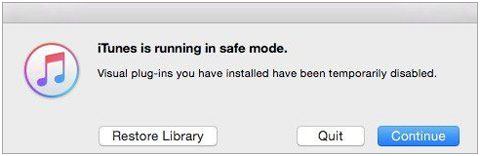
iTunes Anda mungkin mogok atau tidak berfungsi sebagaimana mestinya karena beberapa aplikasi tidak aman telah diinstal pada perangkat Anda. Aplikasi tidak aman adalah aplikasi yang berjalan di latar belakang tanpa persetujuan Anda dan tidak kompatibel dengan iTunes.
Sepertinya Anda memerlukan: Ingin menyalin file MP3 ke iPhone tanpa iTunes ? Anda dapat menggunakan cara efektif lainnya.
Ada banyak perangkat lunak di luar sana yang dapat mencoba memperbaiki masalah iTunes di komputer Mac dan Windows , tetapi itu hanya bersifat sementara. Cara sebenarnya untuk mengatasi kerusakan iTunes secara permanen adalah dengan menggunakan alat Perbaikan iTunes profesional ini.
Ini adalah alat profesional untuk memperbaiki iTunes karena memperbaiki lebih dari 100 masalah terkait iTunes. Anda dapat menggunakan alat ini di PC Windows . Aplikasi ini dapat memperbaiki iTunes Anda dan meningkatkan pengoperasiannya. Ini dapat membantu Anda memperbaiki berbagai jenis masalah seperti masalah pengunduhan, kesalahan daftar putar, dan gangguan lainnya. Ini adalah alat yang sangat aman untuk digunakan karena telah dirancang dengan teknologi terkini untuk membantu Anda memperbaiki iTunes tanpa harus khawatir kehilangan data.
* Memperbaiki sebagian besar masalah dan kesalahan iTunes tanpa kehilangan data, seperti kesalahan iTunes 3194 , kesalahan 9, kesalahan 54, dll.
* Mengatasi kesalahan koneksi ketika iTunes gagal mengenali perangkat iOS Anda.
* Kompatibel dengan semua versi iTunes.
* Memperbaiki iTunes yang mogok dengan tingkat keberhasilan yang tinggi.
Unduh perangkat lunak perbaikan ini di bawah.
01 Luncurkan program Perbaikan iTunes di komputer, dan klik tab Perbaikan Sistem di antarmuka.
02 Dari mode yang ditampilkan, pilih opsi Perbaiki Kesalahan iTunes . Program kemudian akan mulai memeriksa komponen iTunes.

03 Setelah iTunes selesai memeriksa komponen yang tersedia, klik tombol Perbaikan untuk mulai memperbaiki kesalahan. Tunggu beberapa saat hingga prosedur perbaikan selesai.

Masalah iTunes mogok adalah hal yang normal dan pasti akan terjadi suatu saat nanti. Dengan perbaikan yang tepat yang disebutkan dalam postingan ini, ini seharusnya tidak menjadi masalah lagi. Alat perbaikan iTunes sangat membantu karena aman dan sangat efektif dalam memperbaiki masalah iTunes. Ini akan membantu Anda memperbaiki kesalahan terkait iTunes dan membuatnya berjalan lancar kembali di perangkat Anda.
Artikel Terkait:
Cara Mentransfer Musik dari iTunes ke iPhone (Didukung iOS 16)
Sinkronisasi Cepat Kontak dari Mac ke iPhone dengan 4 Cara Sederhana (Wajib Dibaca)
Hubungkan iPhone ke PC Windows dengan 4 Cara Sederhana? (Tutorial Langkah demi Langkah)
Bagaimana Memperbaiki Masalah iTunes Tidak Dapat Terhubung ke iPhone Ini? (6 Solusi Efektif)
Cara Memperbaiki iPhone Tidak Disinkronkan dengan iTunes [8 Perbaikan]
Cara Memperbaiki 'iTunes Driver Not Installed' di Windows 10/11 dengan Metode Foolproof